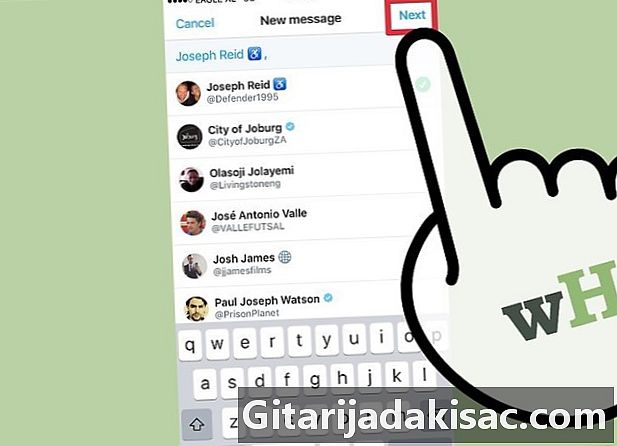
Inhoud
In dit artikel: De toepassing gebruiken Een computer gebruiken Persoonlijke apparaten beheren
Zoals de meeste sociale netwerken, biedt het je de mogelijkheid om privé-berichten naar je vrienden te sturen! U kunt deze functie op de mobiele versie en op de desktopversie gebruiken door op het tabblad te tikken s rechtsonder in uw app (mobiel) of door op dezelfde knop in de linkerbovenhoek van uw pagina te klikken.
stadia
Methode 1 Gebruik de applicatie
- Tik op de app . Uw account moet direct worden weergegeven.
- Als u niet bent aangemeld bij uw smartphone, moet u eerst inloggen om toegang te krijgen tot uw account.
-
Tik op het tabblad s. Je vindt het in de rechteronderhoek van je scherm.- U kunt op een bestaand gesprek tikken om het te openen.
-
Tik op het pictogram nieuw . Dit bevindt zich in de rechterbovenhoek van uw scherm. Er wordt een lijst weergegeven met de vrienden waarmee u het meest contact hebt.- U kunt alleen verzenden naar degenen die u volgen.
-
Tik op de naam van een contact. Tik op de naam die in het vervolgkeuzemenu verschijnt om deze aan de nieuwe toe te voegen. Je kunt dit voor zoveel vrienden doen als je wilt als je een groep wilt sturen.- Je kunt ook op de bijnaam van een vriend (zijn @gebruikersnaam) tikken om zijn naam weer te geven.
-
pers volgend. pers volgend in de rechterbovenhoek van uw scherm. Er wordt een nieuw venster voor uw contactpersoon geopend. -
Tik op het veld Begin een nieuw . Je vindt het onderaan het scherm. Tik om een toetsenbord weer te geven. -
Typ uw in het speciale veld. Het wordt weergegeven terwijl u het op het toetsenbord typt. Merk op dat u op de optie moet drukken sturen om uw te verzenden. -
Druk op GIF. Druk op GIF of het camerapictogram om een GIF of foto toe te voegen. Deze 2 opties staan links van het veld. Een GIF is een dynamische afbeeldingsindeling, terwijl u met het cameravormige pictogram elk type afbeeldingsbestand kunt downloaden. -
pers sturen. pers sturen om uw te verzenden. De knop moet zich rechts van het veld bevinden. Je hebt met succes een privé verzonden!
Methode 2 Gebruik een computer
-
Open uw favoriete browser. Om een overschrijving te verzenden, moet u eerst inloggen op uw account. -
Tot ziens op de website van . Als u al bent aangemeld, ziet u het startscherm van uw account. -
Voer uw ID's in. Dit is uw telefoonnummer, gebruikersnaam of adres gevolgd door een wachtwoord.- Klik op Verbinding als je klaar bent. De knop bevindt zich rechtsboven in het scherm.
-
Klik op het tabblad s. Je vindt het boven aan het scherm, in de tabgroep die begint met ontvangst. -
Klik op nieuw . Er wordt een venster weergegeven met de mensen met wie u het meest contact opneemt.- Klik op hun naam om contact op te nemen met een van deze mensen.
-
Typ de naam van een vriend. Typ de naam van een vriend in het zoekveld boven aan het venster. Er verschijnt een vervolgkeuzemenu. Het bevat zijn naam en de rekeningen die er in de buurt komen. -
Klik op de naam van je vriend. Het wordt aan de balk toegevoegd nieuw . Je kunt zoveel mensen toevoegen als je wilt als je er een naar meerdere ontvangers wilt sturen. -
Klik op volgend. Klik op volgend in de rechterbenedenhoek van uw scherm. Er wordt een chatvenster weergegeven waarin u uw kunt typen. -
Typ uw. Typ uw in het veld onder aan het scherm. Merk op dat u op de knop moet drukken sturen om uw te verzenden. -
Klik op GIF. Klik op GIF of het camerapictogram om een GIF of foto toe te voegen. Deze 2 opties bevinden zich rechts van het speciale veld onderaan uw scherm. -
Klik op sturen. Klik op sturen na het schrijven van uw. Het wordt verzonden naar de ontvanger die u hebt geselecteerd.- Een andere optie is om naar het account van een vriend te gaan en op de optie te klikken onder zijn profielfoto links van je scherm.
Methode 3 Beheer privé S
-
Tot ziens op de website van of start de mobiele app. Er zijn verschillende dingen die u kunt doen met uw bestaande via het tabblad s. -
Open uw gearchiveerde bestanden. Tik of klik op het tabblad op het apparaat dat u gebruikt. -
Tik op het vinkje. Tik op het vinkje boven aan het scherm. Alle berichten in uw inbox worden gemarkeerd als gelezen en alle meldingen worden tijdens het proces verwijderd.- Dit pictogram bevindt zich links van het mobiele menu en rechts naast het pictogram nieuw op de desktopversie.
-
Tik of klik op een. Tik of klik op een om het te openen. Je kunt de instellingen van één daarbinnen veranderen. -
Druk of klik op de 3 horizontale punten. Er wordt een menu geopend.- De 3 punten bevinden zich in de rechterbovenhoek van het mobiele en desktopscherm.
-
Bekijk welke opties beschikbaar zijn. Voor elk worden 3 opties aangeboden.- Meldingen uitschakelen. Schakelt de meldingen opnieuw uit voor deze specifieke thread.
- Gesprek verwijderen. Verwijder uw contactgegevens uit het gesprek. Als u deze optie kiest, wordt u om bevestiging gevraagd omdat het gesprek uit uw inbox wordt verwijderd.
- verslag. Meld het als spam. Als u deze optie selecteert, wordt u gevraagd om te kiezen tussen Markeren als spam en Markeren als beledigend.
-
pers Voeg mensen toe. pers Voeg mensen toe om contacten aan uw gesprek toe te voegen. Deze optie is alleen beschikbaar op de mobiele app. Als u een computergebaseerd groepsgesprek wilt voeren, moet uw gesprek beginnen met meer dan één persoon.- Na het drukken op Voeg mensen toe, tikt u gewoon op de naam van de contacten die u wilt toevoegen in het vervolgkeuzemenu dat verschijnt.
-
Keer terug naar het hoofdmenu van. Keer terug naar het hoofdmenu als u klaar bent. U kunt op elk gewenst moment op het tabblad klikken of drukken s om uw privébedrijf te blijven beheren.
- Standaard zijn s privé.
- Je kunt geen contact opnemen met mensen die je niet volgen vanuit hun profiel.
- Het is vaak niet mogelijk om berichten naar beroemdheden zoals beroemdheden of politici te sturen.